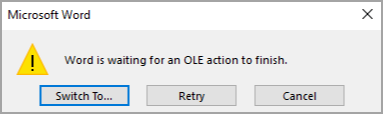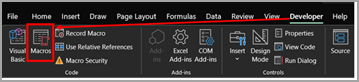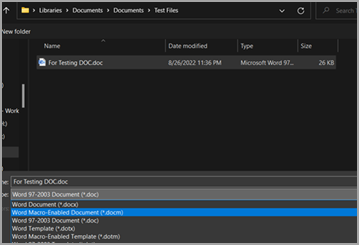Ζητήματα που επιδιορθώθηκαν κατά τη μετατροπή μορφής αρχείου από .doc σε .docx ή.docm
Εάν αντιμετωπίζετε οποιοδήποτε από τα παρακάτω συμπτώματα, ακολουθήστε τα παρακάτω βήματα για να μετατρέψετε τα αρχεία από .doc σε .docx και εάν τα βιβλία εργασίας(.doc) περιέχουν μακροεντολές, μπορείτε να τα μετατρέψετε σε .docm.
-
Βραδύτητα κατά το άνοιγμα βιβλίων εργασίας με επέκταση .doc.
-
Μεγαλύτερο μέγεθος αρχείου με επέκταση .doc.
-
Εάν χρησιμοποιείτε .doc με μακροεντολές και λαμβάνετε το σφάλμα OLE όπως το παρακάτω στιγμιότυπο οθόνης.
Σημείωση: Βεβαιωθείτε ότι έχετε ένα αντίγραφο ασφαλείας των αρχικών αρχείων πριν από τα παρακάτω βήματα. Μετά τη μετατροπή, επαληθεύστε το περιεχόμενο ή τη διάταξη για τυχόν αλλαγές στο αρχείο που έχει μετατραπεί.
Βήματα για τη μετατροπή αρχείων .doc σε .docx
-
Για να επιβεβαιώσετε εάν τα αρχεία είναι σε .DOC μορφή, θα παρατηρήσετε ότι ο τύπος αρχείου είναι "Έγγραφο Microsoft Word 97 – 2003" στην Εξερεύνηση, όπως φαίνεται παρακάτω:
-
Ανοίξτε το έγγραφο > Μεταβείτε στο αρχείο > Αποθήκευση ως > Αναζήτηση – το οποίο θα ανοίξει το παρακάτω παράθυρο. Βεβαιωθείτε ότι βρίσκεστε στη σωστή διαδρομή για να αποθηκεύσετε το βιβλίο εργασίας > Επιλέξτε "Word Έγγραφο (*.docx)" στην περιοχή "Αποθήκευση ως τύπου" > Επιλέξτε Αποθήκευση.
-
Κλείστε και ανοίξτε ξανά το αποθηκευμένο έγγραφο (.docx) για να εφαρμοστούν οι αλλαγές. Θα βρείτε το έγγραφο που έχει μετατραπεί στον ίδιο φάκελο με τον τύπο "Microsoft Word έγγραφο", όπως φαίνεται παρακάτω:
Σημείωση: Παρατηρήστε ότι το μέγεθος του αρχείου μειώθηκε σχεδόν 2 φορές από το μέγεθος του αρχείου .doc.
Βήματα για να επαληθεύσετε εάν .doc έγγραφα περιέχουν μακροεντολές
-
Κατ' αρχάς, πρέπει να επαληθεύσουμε εάν τα αρχεία .doc που προσπαθούμε να μετατρέψουμε έχουν μακροεντολές. Για επαλήθευση, ακολουθήστε τα παρακάτω βήματα:
-
Ανοίξτε .doc έγγραφο > καρτέλα Προγραμματιστής > επιλέξτε το κουμπί "Μακροεντολές", όπως φαίνεται παρακάτω:
-
Ανοίγει το παράθυρο διαλόγου, όπως φαίνεται παρακάτω. Εάν υπάρχουν μακροεντολές, τα ονόματα θα παρατίθενται σε αυτό το παράθυρο. Εδώ, η "Αποθήκευση" είναι η μακροεντολή που υπάρχει στο έγγραφο.
-
Βήματα για τη μετατροπή .doc (έγγραφα με δυνατότητα μακροεντολών) σε .docm
-
Ανοίξτε το αρχείο .doc που έχει προσδιοριστεί, το οποίο περιέχει μακροεντολές.
-
Μεταβείτε στην επιλογή Αρχείο > Αποθήκευση ως > Αναζήτηση , η οποία θα ανοίξει το παρακάτω παράθυρο. Βεβαιωθείτε ότι βρίσκεστε στη σωστή διαδρομή για να αποθηκεύσετε το βιβλίο εργασίας > Επιλέξτε "Word έγγραφο με δυνατότητα Marco (*.docm)", όπως φαίνεται παρακάτω και επιλέξτε Αποθήκευση.
-
Νέο έγγραφο με το ίδιο όνομα αρχείου με επέκταση .docm θα είναι διαθέσιμο όπως φαίνεται παρακάτω:
-
Κλείστε το έγγραφο για να εφαρμοστούν οι αλλαγές. Ανοίξτε ξανά και επαληθεύστε εάν οι μακροεντολές εκτελούνται με τον αναμενόμενο τρόπο.